Šioje pamokoje sužinosime, kaip „CentOS 7“ serveryje įdiegti „cPanel / WHM“.
Reikalavimai
- Naujas „CentOS 7“ (Minimalus) serverio diegimas.
- Mažiausiai 2 GB RAM ir 20 GB laisvos vietos diske.
- Statinis IP adresas sukonfigūruotas jūsų serveryje.
Pradžia
Prieš pradedant, rekomenduojama atnaujinti savo serverį naujausia versija. Serverį galite atnaujinti naudodami šią komandą:
yum atnaujinimas -yTada turėsite nustatyti serverio pagrindinį pavadinimą. Pagrindinio kompiuterio vardas turi būti visiškai kvalifikuotas domeno vardas. Savo serverio pagrindinio kompiuterio pavadinimą galite nustatyti naudodami šią komandą:
hostnamectl set-hostname testas.pavyzdys.comBe to, turėsite išjungti SELinux savo serveryje. Galite jį išjungti redaguodami šį failą:
nano / etc / selinux / configPakeiskite šias eilutes:
SELINUX = neįgalusSELINUXTYPE = tikslinė
Išsaugokite ir uždarykite failą. Tada paleiskite sistemą iš naujo, kad pritaikytumėte šiuos pakeitimus.
Perkraukę sistemą patikrinkite SELinux naudodami šią komandą:
sestatusTurėtumėte pamatyti, kad SELinux yra išjungtas šiame išvestyje:
„SELinux“ būsena: išjungtaĮdiekite „cPanel“
„cPanel“ pateikia automatinį diegimo scenarijų, skirtą „cPanel“ įdiegti su visais reikalingais komponentais. Galite atsisiųsti ir įdiegti „cPanel“ tiesiog paleidę šią komandą:
užriesti -o vėliausiai -L http: // httpupdate.cpanel.net / latest && sh naujausiasPirmiau pateiktas scenarijus užtruks maždaug 20–60 minučių, kol bus baigtas diegimas. Kai diegimas bus sėkmingai baigtas, turėtumėte pamatyti šį išvestį:
2019-07-07 01:36:44 1392 (INFO): Sveikiname! „CPanel“ diegimas irWHM 11.80 dabar baigta. Kitas žingsnis - konfigūruoti serverį.
2019-07-07 01:36:44 1392 (INFO):
2019-07-07 01:36:44 1392 (INFO): Prieš sukonfigūruodami savo serverį, įsitikinkite, kad jūsų
ugniasienė leidžia pasiekti 2087 prievadą.
2019-07-07 01:36:44 1392 (INFO):
2019-07-07 01:36:44 1392 (INFO): įsitikinę, kad jūsų užkarda leidžia pasiekti
2087 prievade galite sukonfigūruoti savo serverį.
2019-07-07 01:36:44 1392 (INFO):
2019-07-07 01:36:44 1392 (INFO): 1. Atidarykite pageidaujamą naršyklę
2019-07-07 01:36:44 1392 (INFO):
2019-07-07 01:36:44 1392 (INFO): 2. Naudodamiesi adresu, eikite į šį URL
juostą ir įveskite šį vienkartinį autologino URL:
2019-07-07 01:36:44 1392 (INFO):
2019-07-07 01:36:44 1392 (INFO): https: // 139.5.237.169: 2087 / cpsess3438670747 / login /
sesija = šaknis% 3aEFcxHbIjILlL14m2% 3acreate_user_session% 2c8846f458c886541e2ffd7ebc11683ac1
2019-07-07 01:36:44 1392 (INFO):
2019-07-07 01:36:44 1392 (INFO): Pasibaigus prisijungimo URL laikui, sugeneruosite naują
naudodami komandą „whmlogin“ arba rankiniu būdu prisijunkite:
2019-07-07 01:36:44 1392 (INFO):
2019-07-07 01:36:44 1392 (INFO): https: // 139.5.237.169: 2087
2019-07-07 01:36:44 1392 (INFO):
2019-07-07 01:36:44 1392 (INFO): apsilankykite https: // go.cpanel.net / whminit daugiau
informacija apie pirmą kartą nustatytą jūsų serverį.
2019-07-07 01:36:44 1392 (INFO):
2019-07-07 01:36:44 1392 (INFO): apsilankykite http: // support.cpanel.tinklas arba
https: // eik.cpanel.net / allfaq papildomai paramai gauti
2019-07-07 01:36:44 1392 (INFO):
2019-07-07 01:36:44 1392 (INFO): Dėkojame, kad įdiegėte „cPanel & WHM 11“.80!
Šalinama / root / installer.užraktas.
„cPanel“ suteikia 15 dienų bandomąją licenciją. Taigi, pirmiausia turėsite jį suaktyvinti. Bandomąją licenciją galite suaktyvinti naudodami šią komandą:
/ usr / local / cpanel / cpkeycltTurėtumėte pamatyti šį išvestį:
Atnaujinama „cPanel“ licencija ... Atlikta. Atnaujinti pavyko.Kuriama visuotinė „cpanel“ talpykla ... Atlikta
Pasiekite WHM / cPanel žiniatinklio sąsają
WHM / cPanel dabar įdiegta ir veikia 2087 prievade.
Tada atidarykite savo žiniatinklio naršyklę ir įveskite URL https: // your-server-ip: 2087. Būsite nukreipti į WHM / cPanel prisijungimo ekraną, kaip parodyta šiame puslapyje:
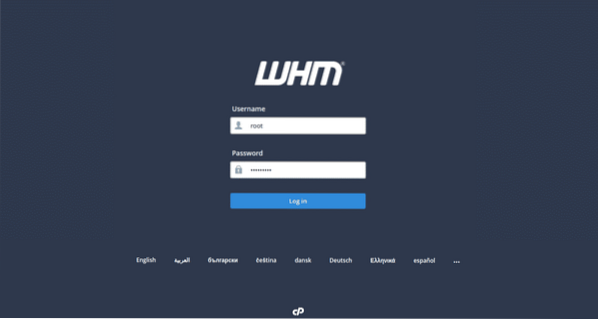
Nurodykite savo šakninį vartotojo vardą ir slaptažodį. Tada spustelėkite Žurnalas Į mygtuką. WHM / cPanel licencijos sutartį turėtumėte pamatyti šiame puslapyje:
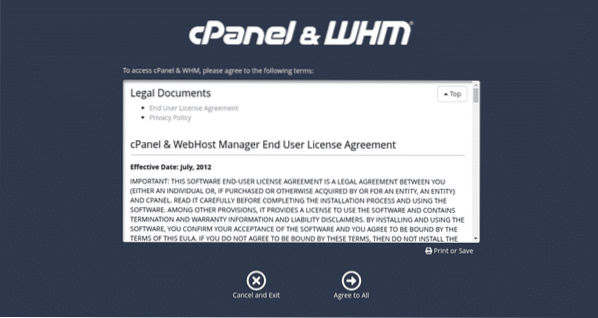
Dabar spustelėkite Sutikite su visais. Turėtumėte pamatyti šį puslapį:
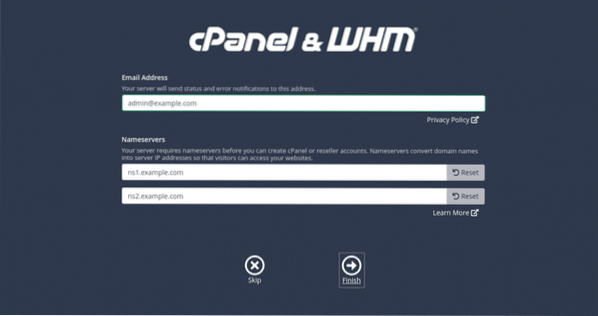
Dabar nurodykite savo el. Pašto adresą ir vardų serverio informaciją, tada spustelėkite mygtuką Baigti mygtuką. Šiame puslapyje turėtumėte pamatyti WHM / cPanel informacijos suvestinę:
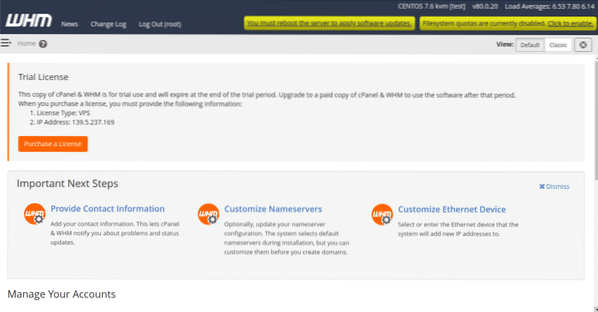
Tada turėsite įgalinti „FileSystem“ kvotas. Norėdami jį įjungti, spustelėkite „Spustelėkite į įgalintiDešinįjį viršutinį mygtuką. Turėtumėte pamatyti šį puslapį:
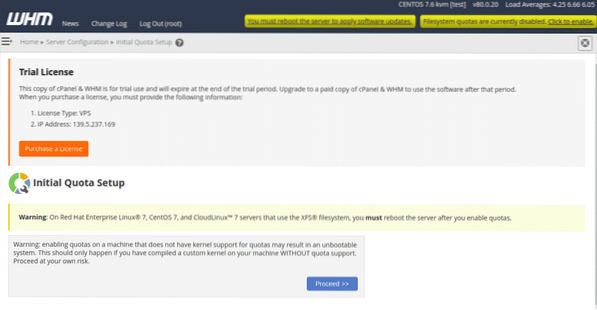
Tada spustelėkite Tęskite mygtuką. Įgalinus „FileSystem“ kvotą, turėtumėte pamatyti šį puslapį:
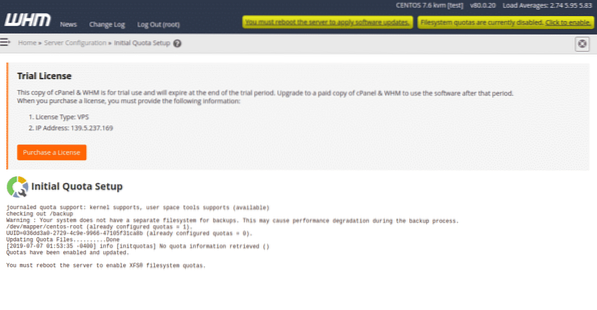
Tada paleiskite serverį iš naujo, kad įgalintumėte failų sistemos kvotas.
Sukurkite savo pirmąją „cPanel“ paskyrą
WHM / cPanel informacijos suvestinėje spustelėkite mygtuką Pagrindinis. Turėtumėte pamatyti šį puslapį:
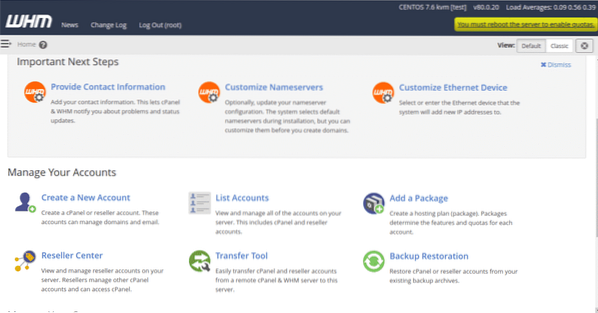
Dabar spustelėkite „Sukurti naują paskyrą“Mygtuką. Turėtumėte pamatyti šį puslapį:
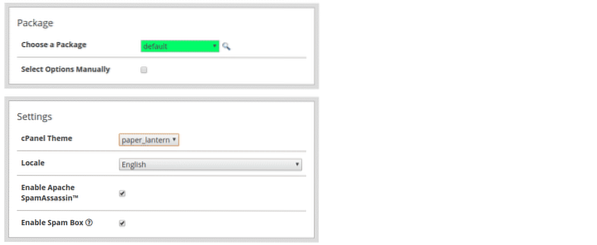
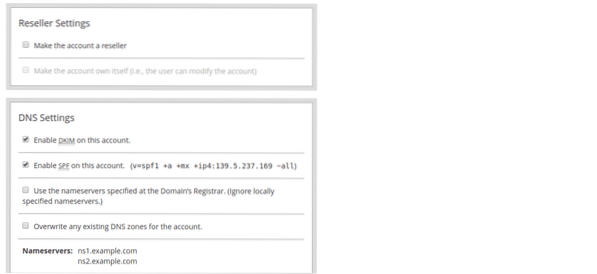
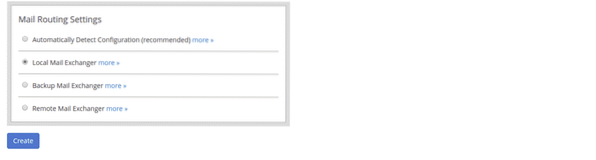
Dabar pateikite visą reikalingą informaciją, pvz., Domeną, vartotojo vardą, slaptažodį, el. Paštą, Temą, Įgalinti „Apache“ šlamštą, Įgalinti DKIM ir SPF, Pasirinkite Pašto nukreipimą, tada spustelėkite Kurti mygtuką. Kai paskyra bus sėkmingai sukurta, turėtumėte pamatyti šį puslapį:
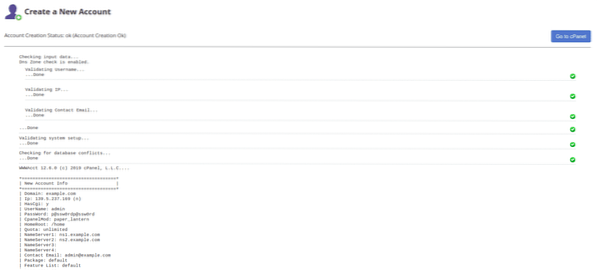
Dabar spustelėkite „Eikite į „cPanel“„. Būsite nukreipti į naują „cPanel“ paskyros informacijos suvestinę, kaip parodyta šiame puslapyje:
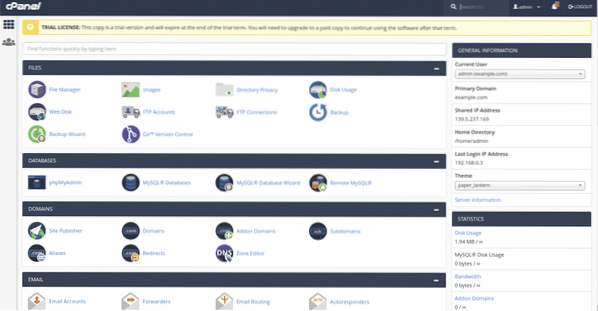
Dabar galite kurti ir tvarkyti svetaines, FTP, el. Paštą, duomenų bazę naudodami „cPanel“ informacijos suvestinę.
 Phenquestions
Phenquestions

